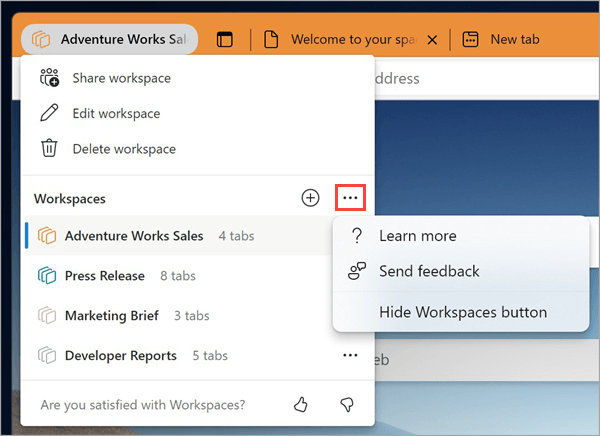Maintenir tout le monde sur la même page avec un projet n’est pas facile. Les liens qui vous sont envoyés par e-mail ou par conversation peuvent être perdus ou obsolètes. Découvrez les espaces de travail Microsoft Edge : un ensemble partagé d’onglets de navigateur où tout le monde peut afficher les mêmes sites web et fichiers en un seul endroit en temps réel.
Les espaces de travail Edge peuvent être utilisés individuellement ou en groupe pour gérer les projets et conserver les sites web et les fichiers au même endroit. Par exemple :
-
Au lieu de partager plusieurs liens de projet d’avant en arrière avec un groupe de travail, vous pouvez créer un espace de travail Edge avec les sites web et les fichiers de travail de votre projet ouverts sous forme d’onglets de navigateur et le partager avec le groupe avec un seul lien. Mises à jour aux onglets se produisent en temps réel afin que tout le monde puisse rester sur la même page à l’aide de l’espace de travail Edge.
-
Si vous travaillez sur plusieurs projets, vous pouvez créer un espace de travail Edge pour organiser les onglets ouverts dont vous disposez pour chacun d’eux. Chaque fois que vous souhaitez travailler sur un projet, ouvrez simplement l’espace de travail Edge du projet et tous vos sites web et fichiers de travail seront ouverts au même endroit.
Remarque : Pour en savoir plus sur l’utilisation de Microsoft Edge au travail, consultez Découvrir votre périphérie au travail.
Exclusion de responsabilité de disponibilité générale
Les espaces de travail Edge sont actuellement disponibles uniquement pour les entreprises. Pour accéder aux espaces de travail Edge, vous avez besoin des éléments suivants :
-
Microsoft Edge version 114 ou ultérieure : découvrez la version de Microsoft Edge dont vous disposez
-
Pour vous connecter à Microsoft Edge avec un compte Microsoft (MSA) ou un compte Microsoft Azure Active Directory (AAD)
-
Espace de stockage suffisant dans votre compte Microsoft OneDrive
Créer un espace de travail Edge pour votre projet
-
Sélectionnez le menu Espaces de travail en haut à gauche de la fenêtre de votre navigateur Microsoft Edge, puis sélectionnez Créer pour commencer à utiliser votre premier espace de travail Edge.
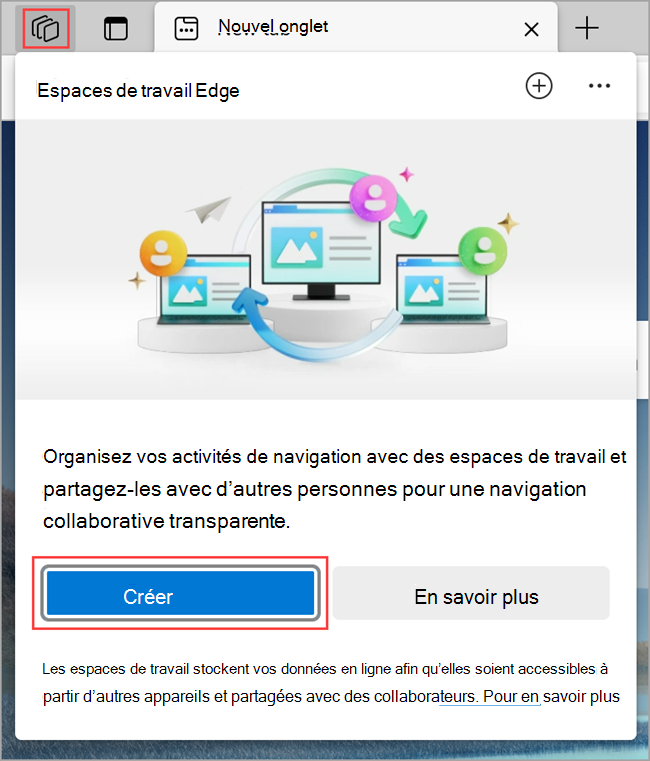
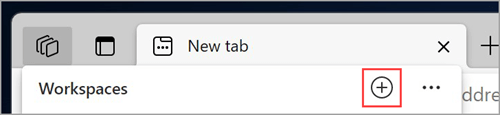
-
Donnez-lui un nom, choisissez une couleur, puis sélectionnez Terminé. Votre nouvel espace de travail s’ouvre dans une nouvelle fenêtre de navigateur.
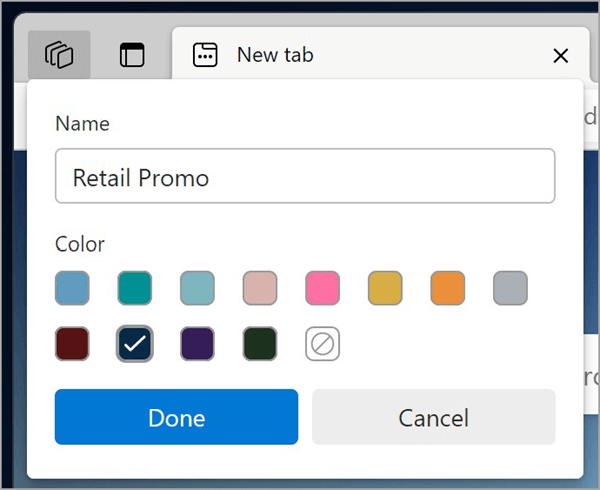
-
Commencez à ouvrir les onglets à inclure dans votre espace de travail.
Conseil : Vous pouvez toujours modifier la couleur ou le nom ultérieurement en sélectionnant le menu Espaces de travail> Modifier l’espace de travail, entrez le nom et choisissez la couleur souhaitée pour votre espace de travail, puis sélectionnez Terminé.
Inviter d’autres personnes à rejoindre votre espace de travail Edge
Les espaces de travail Edge facilitent la mise en place de votre équipe sur la même page. Toute personne ayant rejoint un espace de travail peut voir et interagir avec le même ensemble d’onglets, de favoris et d’historique.
Inviter d’autres personnes à rejoindre votre espace de travail :
-
Dans Microsoft Edge, accédez à l’espace de travail que vous souhaitez partager en sélectionnant le menu Espaces de travail dans le coin supérieur gauche de la fenêtre de votre navigateur et en choisissant l’espace de travail que vous souhaitez ouvrir. Votre espace de travail Edge s’ouvre dans une nouvelle fenêtre de navigateur.
-
Sélectionnez Inviter dans le coin supérieur droit de la fenêtre du navigateur de votre espace de travail, puis sélectionnez Copier le lien.
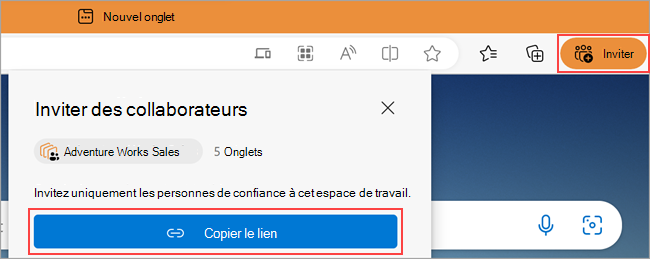
-
Envoyez ce lien à la personne que vous souhaitez inviter.
Qu’est-ce qui est partagé avec un espace de travail Edge ?
Ce que partagent les espaces de travail Edge :
-
Ses onglets, favoris et historique en temps réel.
-
Images de profil des membres du groupe indiquant l’onglet dans lequel ils se trouvent lors de l’utilisation de l’espace de travail Edge.
Ce que les espaces de travail Edge ne partagent pas :
-
Vos connexions, mots de passe, téléchargements, collections, extensions ou cookies.
-
Paramètres de navigateur personnels tels que l’apparence ou le moteur de recherche.
-
Tous les onglets ou données en dehors de l’espace de travail Edge.
-
Contenu du site web auquel vous seul avez accès. Par exemple, si vous vous connectez à votre courrier électronique dans un espace de travail partagé, vous seul verrez le contenu de votre e-mail.
-
Votre écran : les membres du groupe qui partagent un espace de travail Edge ne voient pas comment vous interagissez avec une page web ouverte.
Outre ces fonctionnalités, les espaces de travail Edge se comportent comme une fenêtre de navigateur Microsoft Edge standard. Pour en savoir plus, vous pouvez consulter le livre blanc sur la confidentialité d’Edge.
Rejoindre un espace de travail Edge
Pour rejoindre un espace de travail Edge, demandez au propriétaire ou à un membre de l’espace de travail Edge de vous inviter dans son espace de travail. Utilisez ensuite le lien de jointure pour commencer à travailler sur le projet partagé.
Remarque : Si Microsoft Edge n’est pas votre navigateur par défaut, vous devez copier l’URL du lien de jointure et l’ouvrir dans Microsoft Edge. Pour définir Microsoft Edge comme navigateur par défaut, consultez cet article.
Espaces de travail Edge générés par l’IA
Les espaces de travail Edge peuvent être générés à l’aide de l’IA via Bing.com. Lorsque vous effectuez une recherche web sur Bing.com, vous pouvez voir une option permettant de créer un espace de travail Edge. Edge utilise votre requête de recherche pour suggérer des groupes d’onglets et des sites web pertinents. Les espaces de travail Microsoft Edge ne stockent pas votre requête de recherche.
Quitter un espace de travail Edge
Lorsque vous quittez un espace de travail Edge que vous n’avez pas créé, il est supprimé uniquement de votre liste d’espaces de travail. L’espace de travail Edge, ainsi que son historique et ses favoris, seront toujours disponibles pour les autres membres de l’espace de travail Edge.
Pour quitter un espace de travail Edge :
-
Dans l’espace de travail Edge que vous souhaitez quitter, sélectionnez le menu Espaces de travail dans le coin supérieur gauche de la fenêtre de votre navigateur, sélectionnez Quitter l’espace de travail, puis Quitter.
Supprimer un espace de travail Edge
Si vous supprimez un espace de travail Edge que vous avez créé et dont vous êtes propriétaire, il sera supprimé pour vous et pour toute personne avec laquelle vous l’avez partagé.
Pour supprimer un espace de travail Edge :
-
Dans l’espace de travail Edge que vous souhaitez supprimer, sélectionnez le menu Espaces de travail dans le coin supérieur gauche de la fenêtre de votre navigateur, sélectionnez Supprimer l’espace de travail , puis Supprimer.
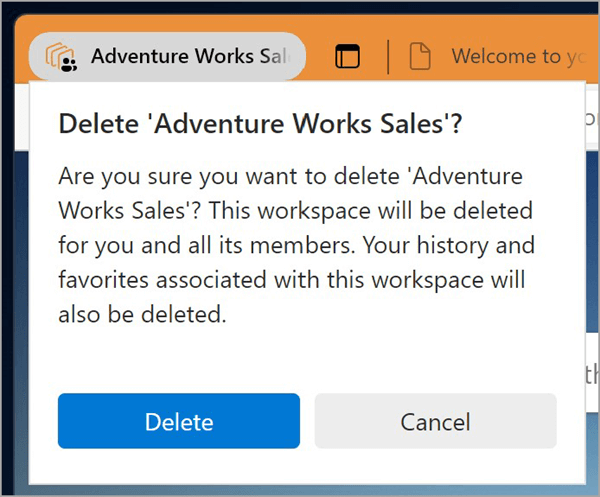
Donnez-nous votre avis
Partagez vos commentaires sur votre expérience d’utilisation des espaces de travail Edge.
-
Dans Microsoft Edge, accédez au menu Espaces de travail dans le coin supérieur gauche de votre navigateur et sélectionnez Plus d’options à droite de Espaces de travail.
-
Sélectionnez Envoyer des commentaires, suivez les instructions à l’écran, puis sélectionnez Envoyer.